Umiejętność kadrowania i prostowania zdjęć w Photoshopie to jedna z najważniejszych umiejętności fotografa.
Nieważne, czy robisz zdjęcia architektury, ulicy czy ślubu, ten artykuł jest dla Ciebie.
Zobaczmy, jak aby uchronić fotografowane obiekty przed wyglądaniem, jakby się przewracały.
Sprawdź linie niepionowe
Pierwszym krokiem jest sprawdzenie, czy linie na zdjęciu sprawiają, że budynki wyglądają, jakby się przewracały. Pionowe linie budynku również muszą być pionowe i proste na Twoim zdjęciu.
Czasami trudno to zobaczyć, a Photoshop ma narzędzie, które to ułatwia.
Wykorzystam zdjęcie, które zrobiłem w Kuala Lumpur jako przykład.
Krok 1:Otwórz zdjęcie w Photoshopie
Otwórz zdjęcie, które chcesz sprawdzić, czy nie ma linii pionowych. Upewnij się, że linijki są wyświetlane po lewej stronie iu góry obszaru roboczego.
Możesz je wyświetlić, klikając „Linijki” w menu rozwijanym „Widok”. Możesz także użyć skrótu „Command + R” w systemie MacOS („Ctrl + R” w systemie Windows).
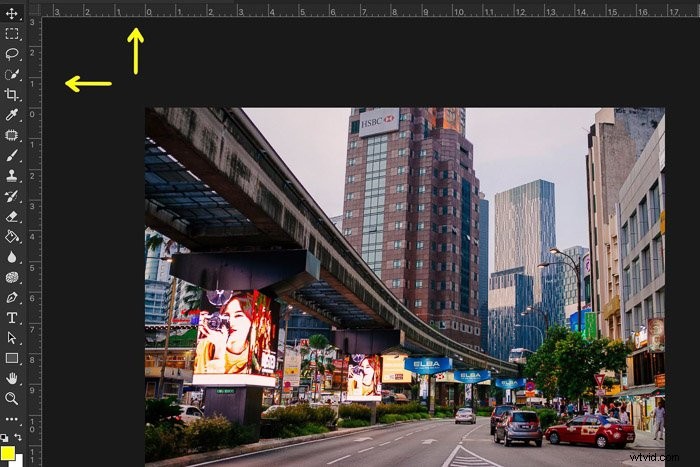
Krok 2:Umieść wytyczne na zdjęciu
Kliknij linijkę po lewej stronie i przeciągnij prowadnice z linijki na zdjęcie. Pojawią się na niebiesko. Umieść je obok budynku lub linii, które chcesz sprawdzić.
W moim przykładzie widać wyraźnie, że budynki w tle i ekrany pod mostem się przewracają.
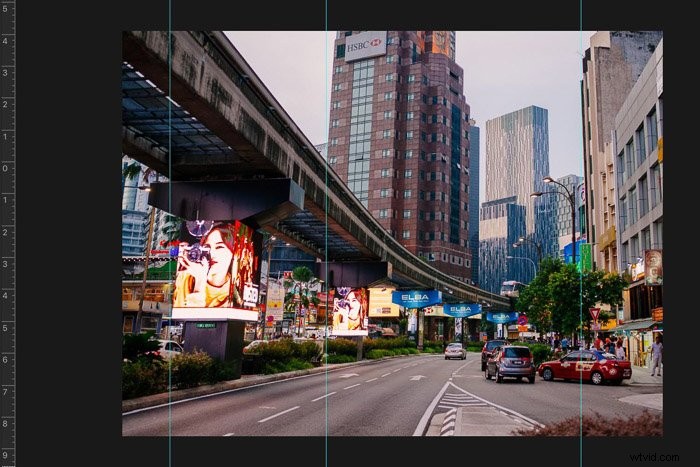
Teraz możemy rozpocząć prostowanie obrazu.
Jak wyprostować zdjęcie w Photoshopie
W Photoshopie dostępnych jest kilka narzędzi do prostowania obrazu. Wolę narzędzie „Zniekształcanie”, ponieważ daje ono większą kontrolę.
Krok 1:Odblokuj warstwę tła
Zanim będziesz mógł wprowadzać zmiany w warstwie tła, musisz ją odblokować. Kliknij dwukrotnie warstwę tła i kliknij „OK”.
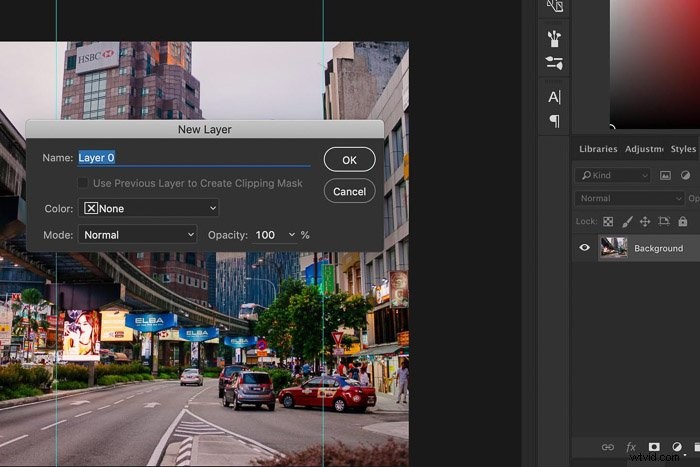
Krok 2:Wyprostuj zdjęcie
Przejdź do „Edytuj> Przekształć” i kliknij „Zniekształcaj”. Teraz pociągnij rogi zdjęcia, aż linie będą proste.
W moim przypadku jest to lewy i prawy górny róg. Kliknij dwukrotnie zdjęcie, aby potwierdzić zmiany.
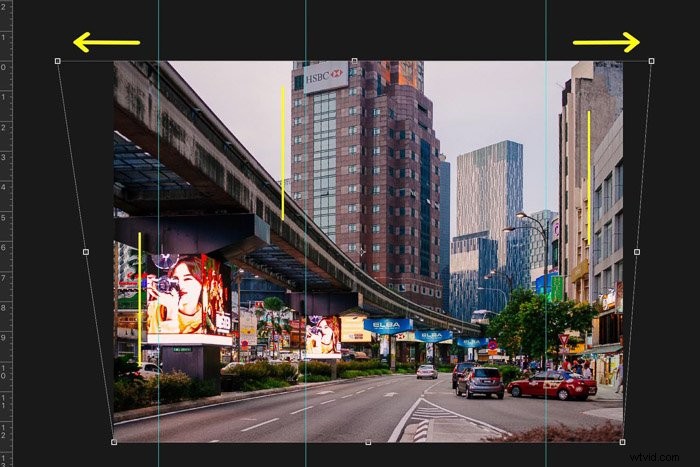
Jak przyciąć zdjęcie w Photoshopie
Na koniec musisz przyciąć zdjęcie, aby było idealne. Przycinając, możesz usunąć niechciane obiekty ze swoich zdjęć. Poprawi to kompozycję.
W moim przypadku chcę pozbyć się rozpraszającego krzaka w prawym dolnym rogu.
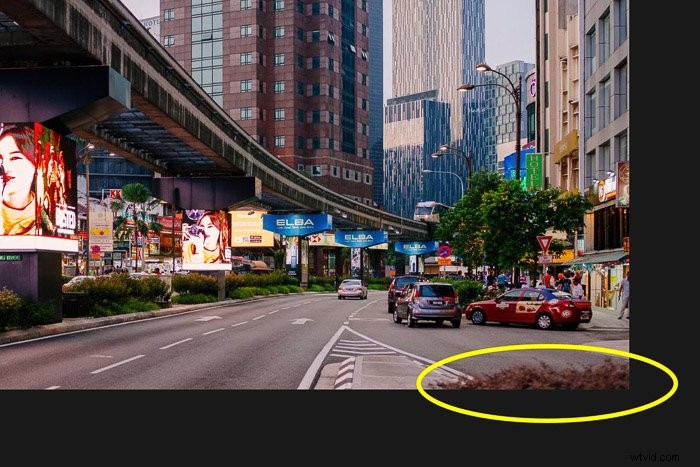
Krok 1:Narzędzie do przycinania
Możesz znaleźć narzędzie do przycinania na pasku narzędzi po lewej stronie lub użyć skrótu „C”. Gdy tylko wybierzesz narzędzie do przycinania, po bokach zdjęcia zobaczysz niepionowe linie.
Nie martw się, to dlatego, że wyprostowałeś linie na zdjęciu. Nie wpłynie to na końcowy wynik.
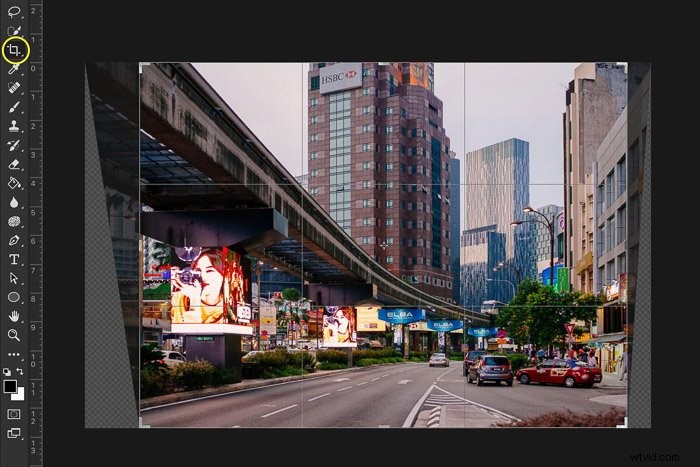
Krok 2:Wybierz współczynnik przycięcia
Wybierz współczynnik kadrowania w górnym menu. Do wyboru są różne proporcje i użyję „Oryginalnego współczynnika”.
Efekt końcowy będzie miał takie same wymiary jak oryginalne zdjęcie.
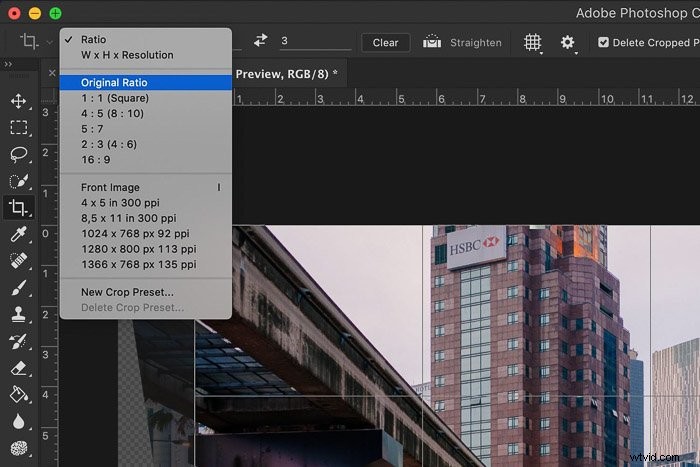
Krok 3:Przytnij zdjęcie
Kliknij i przeciągnij rogi, aż uzyskasz żądany wynik i przycięcie, które chcesz. Kliknij dwukrotnie, aby potwierdzić.
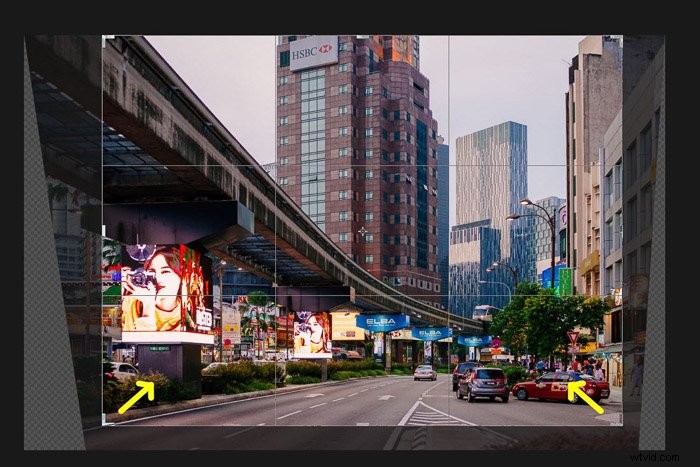
Zdjęcie jest proste i przycięte. Przejdź do menu „Warstwy” i wybierz „Spłaszcz obraz”.
Teraz możesz zapisać zdjęcie jako jpg.
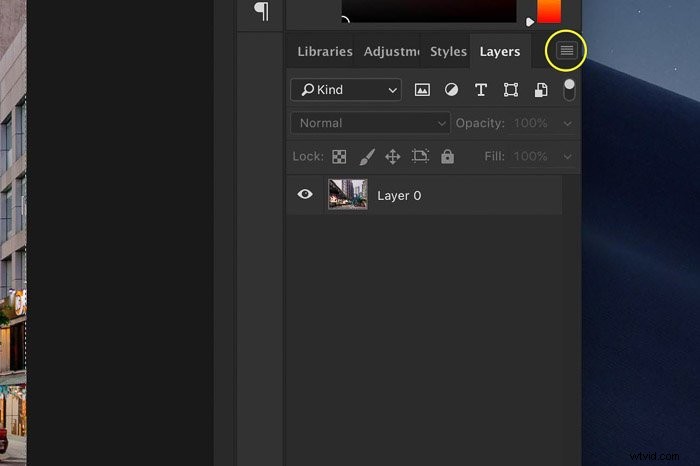
Wniosek
Prostowanie zdjęć architektury i budynków w Photoshopie jest łatwe, ale pamiętaj:
Aby uzyskać najlepsze rezultaty, podczas robienia zdjęcia musisz starać się uzyskać jak najprostsze linie. Używaj różnych kątów, aby zobaczyć, co zmienia się podczas robienia zdjęcia.
Używaj Photoshopa tylko do prostowania linii, których nie można wyprostować na miejscu.
Photoshop nie jest opracowany po to, by złe zdjęcia wyglądały dobrze. Wszystko zaczyna się od zrobienia dobrego zdjęcia od samego początku.
Aby uzyskać więcej wspaniałych wskazówek dotyczących Photoshopa, zapoznaj się z naszym artykułem na temat używania kolorów laboratoryjnych!
